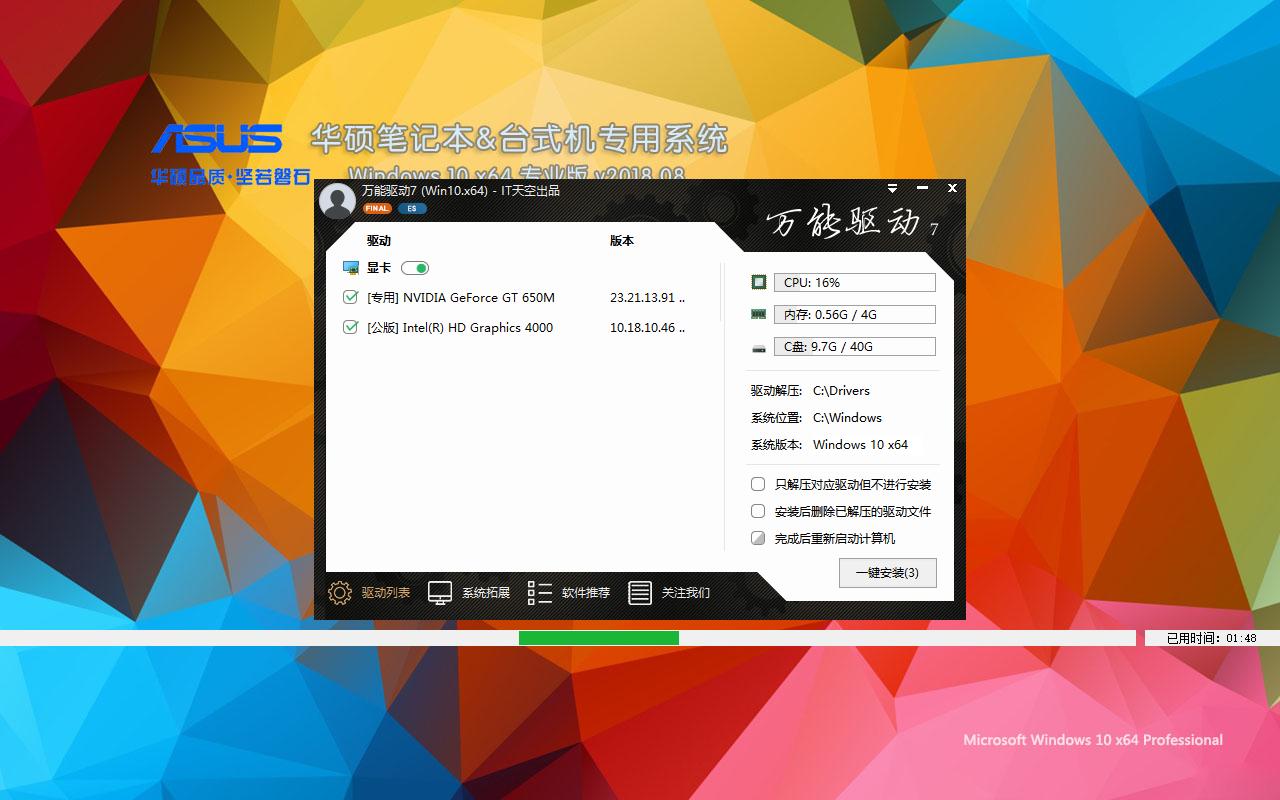WinPE光盘镜像制作方法
B、WinPE系统文件放到一个SDI镜像内。这样系统启动后WinPE以RamDisk的方式在内存中,系统盘也是内存中的RamDisk,所以取出光盘后系统运行也不会出现问题(就像现在大多数的PE一样,把PE系统核心都放到内存去,就算光盘没有了,系统依然可以正常运行,这就是与A类的不同)。
镜像的制作所需资源:Windows 产品CD(例Win2003 server 盘,如果是XP,那Win2003盘换成XP盘,都是要安装版的,别拿个Ghost XP来哦!),Windows OPK CD或者 Windows PE CD(关于Windows OPK CD 在下面的相关连接的第二个,就可以下载了)。
Windows OPK CD 仅供OEM(Original Equipment Manufacturer,原始设备生产商,关于这个,我不多作解释)使用。Windows PE CD 仅供从 Microsoft 购买许可证的非 OEM 客户使用。从功能上而言,Windows PE CD 中的 Windows PE 创建工具与 OPK 中的创建工具是相同的。
镜像制作步骤(以下操作,建议用虚拟光驱):
在硬盘上创建一个用来存储 Windows PE 创建工具的目录(表示为 build_location)。例如,请键入:
md c:/build_x86(这是DOS命令,在运行里打上"CMD"就可以了,在C盘下创建名为build_86的文件夹,可以用鼠标在C盘下创建build_86的文件夹,下同)
将 Windows OPK CD 或 Windows PE CD 放在 CD-ROM 驱动器(下面表示为 cd_drive)中。
将 cd_drive/Winpe 和所有子目录复制到 build_location。例如,请键入:
xcopy e:/winpe c:/build_x86 /s(把E盘的winpe文件夹全部内容复制到C盘build_x86)
将 Windows OPK CD 或 Windows PE CD 从 CD-ROM 驱动器中取出。
将 Windows 产品 CD 放在 CD-ROM 驱动器中。
进入到 build_location。例如,请键入:
cd c:/build_x86(转到C盘build_x86文件夹)
运行带有以下两个必需选项的Mkimg命令:
mkimg.cmd source_directory winpe_image(这个不需要输入,只是帮助说明来的!)
例如,请键入:
mkimg.cmd e:/ c:/winpe(这里E:/是指光盘根目录,别搞错了!)
Mkimg命令有几个参数可以选择,分别是:
/NOVER
禁用通常用于防止创建不支持的 Windows PE 映像的版本检查。
/WMI
从 Wbemoc.inf 和 MOF 知识库添加 WMI 提供程序和类。
/PNP
添加即插即用设备驱动程序检测功能。
/NOWF
禁用 Windows 防火墙。Mkimg 创建 Windows PE 的同时,默认启用了 Windows 防火墙。
可以根据不同的需要来选择参数。
8.另外一个常用的定制PE的脚本为BuildOptionalComponents.vbs。它的参数可以为:
选项
功能
/ADO
为 Microsoft SQL Server 连接构建 ADO(ActiveX 数据库对象)。
/D:location
为 Windows PE 可选组件文件指定备选目标位置 (I386)。如果未指定,这些文件会保存到桌面上。
/E
完成时自动探测所得的文件夹。
/HTA
构建 HTA(HTML 应用程序)。
/Q
在不作提示的情况下运行脚本。只在失败时通知。
/S:location
指定除 Windows 产品 CD 以外的备选源位置。
/WSH
构建 WSH(Windows 脚本宿主)。
/X
提供可用于验证组件是否正确安装的示例脚本。
例如可以执行:
BuildOptionalComponents.vbs /D:winpe_img /S:cd_drive /HTA /WSH /X /E
这样WinPE的所有文件基本上构建完毕,下面的就是制作可启动的光盘镜像的步骤。两类光盘镜像的制作方法也是从下一步开始出现变化。现介绍较简单的一种(A)。
A类镜像制作:
只需要把winpe_img目录下的所有文件构建到一个可启动光盘镜像中即可。同样是在build_location目录下,执行:
oscdimg -h -n -betfsboot.com winpe_img C:/WinPE.iso
光盘镜像就做好了。
B类镜像的制作:
所需软件:Windows Embedded Studio中的SDI Loader.
1、新建一个目录workdir
2、打开SDI Loader,点击Add Disk,定位到workdir,输入新的文件名字pe.sdi,点打开,在弹出的提示框中点确定,创建新的disk image,填写大小信息,注意不要超过或者太过接近目标机器的内存大小。最好小于目标内存大小的一半。此时新的disk image已经被载入。
3、运行diskpart为磁盘分区,比如执行的命令序列可以为:
Clean
List disk
Select disk=X 注:x为list disk时看到的硬盘号。
Create partition primary
然后对该分区进行格式化,分配盘符操作,格式化文件格式为NTFS,最好
打开文件压缩支持。
4、在build_location执行如下命令:K:为disk image分配的盘符。
robocopy.exe /MIR winpe_img K:/ /R:3 /W:4
采用robocopy的原因是,新创建的NTFS分区是支持压缩的,可以在空间不够的时候进行压缩和重新拷贝,保证拷贝的顺利完成。到此SDI制作完毕。
5、打开SDI Loader,把pe.sdi卸载。
6、在workdir中新建文件夹i386,从winpe_img目录中i386文件夹下的
NTDETECT.COM
SETUPLDR.BIN
两个文件拷贝到新建的i386中。
7、在workdir中新建一个文本文件winnt.sif,内容如下:
[SetupData]
BootDevice = "ramdisk(0)"
BootPath = "/i386/System32/"
OsLoadOptions ="/noguiboot /fastdetect /minint /rdimageoffset=36352 /rdpath=PE.SDI"
8、制作可启动的光盘镜像
oscdimg -h -n -betfsboot.com winpe_img C:/WinPE.iso
推荐系统
微软Win11原版22H2下载_Win11GHOST 免 激活密钥 22H2正式版64位免费下载
语言:中文版系统大小:5.13GB系统类型:Win11微软Win11原版22H2下载_Win11GHOST 免 激活密钥 22H2正式版64位免费下载系统在家用办公上跑分表现都是非常优秀,完美的兼容各种硬件和软件,运行环境安全可靠稳定。Win11 64位 Office办公版(免费)优化 1、保留 Edge浏览器。 2、隐藏“操作中心”托盘图标。 3、保留常用组件(微软商店,计算器,图片查看器等)。 5、关闭天气资讯。
Win11 21H2 官方正式版下载_Win11 21H2最新系统免激活下载
语言:中文版系统大小:4.75GB系统类型:Win11Ghost Win11 21H2是微软在系统方面技术积累雄厚深耕多年,Ghost Win11 21H2系统在家用办公上跑分表现都是非常优秀,完美的兼容各种硬件和软件,运行环境安全可靠稳定。Ghost Win11 21H2是微软最新发布的KB5019961补丁升级而来的最新版的21H2系统,以Windows 11 21H2 22000 1219 专业版为基础进行优化,保持原汁原味,系统流畅稳定,保留常用组件
windows11中文版镜像 微软win11正式版简体中文GHOST ISO镜像64位系统下载
语言:中文版系统大小:5.31GB系统类型:Win11windows11中文版镜像 微软win11正式版简体中文GHOST ISO镜像64位系统下载,微软win11发布快大半年了,其中做了很多次补丁和修复一些BUG,比之前的版本有一些功能上的调整,目前已经升级到最新版本的镜像系统,并且优化了自动激活,永久使用。windows11中文版镜像国内镜像下载地址微软windows11正式版镜像 介绍:1、对函数算法进行了一定程度的简化和优化
微软windows11正式版GHOST ISO镜像 win11下载 国内最新版渠道下载
语言:中文版系统大小:5.31GB系统类型:Win11微软windows11正式版GHOST ISO镜像 win11下载 国内最新版渠道下载,微软2022年正式推出了win11系统,很多人迫不及待的要体验,本站提供了最新版的微软Windows11正式版系统下载,微软windows11正式版镜像 是一款功能超级强大的装机系统,是微软方面全新推出的装机系统,这款系统可以通过pe直接的完成安装,对此系统感兴趣,想要使用的用户们就快来下载
微软windows11系统下载 微软原版 Ghost win11 X64 正式版ISO镜像文件
语言:中文版系统大小:0MB系统类型:Win11微软Ghost win11 正式版镜像文件是一款由微软方面推出的优秀全新装机系统,这款系统的新功能非常多,用户们能够在这里体验到最富有人性化的设计等,且全新的柔软界面,看起来非常的舒服~微软Ghost win11 正式版镜像文件介绍:1、与各种硬件设备兼容。 更好地完成用户安装并有效地使用。2、稳定使用蓝屏,系统不再兼容,更能享受无缝的系统服务。3、为
雨林木风Windows11专业版 Ghost Win11官方正式版 (22H2) 系统下载
语言:中文版系统大小:4.75GB系统类型:雨林木风Windows11专业版 Ghost Win11官方正式版 (22H2) 系统下载在系统方面技术积累雄厚深耕多年,打造了国内重装系统行业的雨林木风品牌,其系统口碑得到许多人认可,积累了广大的用户群体,雨林木风是一款稳定流畅的系统,一直以来都以用户为中心,是由雨林木风团队推出的Windows11国内镜像版,基于国内用户的习惯,做了系统性能的优化,采用了新的系统
雨林木风win7旗舰版系统下载 win7 32位旗舰版 GHOST 免激活镜像ISO
语言:中文版系统大小:5.91GB系统类型:Win7雨林木风win7旗舰版系统下载 win7 32位旗舰版 GHOST 免激活镜像ISO在系统方面技术积累雄厚深耕多年,加固了系统安全策略,雨林木风win7旗舰版系统在家用办公上跑分表现都是非常优秀,完美的兼容各种硬件和软件,运行环境安全可靠稳定。win7 32位旗舰装机版 v2019 05能够帮助用户们进行系统的一键安装、快速装机等,系统中的内容全面,能够为广大用户
番茄花园Ghost Win7 x64 SP1稳定装机版2022年7月(64位) 高速下载
语言:中文版系统大小:3.91GB系统类型:Win7欢迎使用 番茄花园 Ghost Win7 x64 SP1 2022.07 极速装机版 专业装机版具有更安全、更稳定、更人性化等特点。集成最常用的装机软件,集成最全面的硬件驱动,精心挑选的系统维护工具,加上独有人性化的设计。是电脑城、个人、公司快速装机之首选!拥有此系统
相关文章
- Xbox One版Win10创造者更新预览版已知问题汇总
- Win10一周年更新预览版商店中下载安装Edge浏览器的教程
- Win10更新下载采用BT模式 用户越多下载速度越快
- Win10 Build 15063.14全新视觉效果降临:经典毛玻璃特效回归
- Windows11全新记事本、Media Player 正式发布,用户可免费更新
- 改变Solaris 系统运行级别 init
- 怎么永久关闭win10自动更新?关闭win10自动更新图文步骤
- win8/8.1中如何查看及删除无线网络配置文件等
- Solaris系统配置VNC远程桌面
- win8 3g上网卡 解决win8不能使用电信3G上网卡
- Linux系统命令解析你所不熟悉的都在这里
- Win10内部T恤暗藏神秘代码 破解大神在哪儿?
- win10无线网卡驱动怎么更新?windows10无线网卡驱动安装更新教程
- Win8系统中Ribbon软件作用优点
- win10快速开机设置 三种方法教你快速开机
- Win10系统下如何查看隐藏文件默认是不能直接查看的
- 去年13%的Windows/IE的安全补丁都玩砸了 没有一个整体的比例
- Win10怎么显示文件后缀名?Win10系统显示文件扩展名的方法
热门系统
- 1华硕笔记本&台式机专用系统 GhostWin7 32位正式旗舰版2018年8月(32位)ISO镜像下载
- 2深度技术 Windows 10 x86 企业版 电脑城装机版2018年10月(32位) ISO镜像免费下载
- 3电脑公司 装机专用系统Windows10 x86喜迎国庆 企业版2020年10月(32位) ISO镜像快速下载
- 4雨林木风 Ghost Win7 SP1 装机版 2020年4月(32位) 提供下载
- 5深度技术 Windows 10 x86 企业版 六一节 电脑城装机版 版本1903 2022年6月(32位) ISO镜像免费下载
- 6深度技术 Windows 10 x64 企业版 电脑城装机版2021年1月(64位) 高速下载
- 7新萝卜家园电脑城专用系统 Windows10 x64 企业版2019年10月(64位) ISO镜像免费下载
- 8新萝卜家园 GhostWin7 SP1 最新电脑城极速装机版2018年8月(32位)ISO镜像下载
- 9电脑公司Ghost Win8.1 x32 精选纯净版2022年5月(免激活) ISO镜像高速下载
- 10新萝卜家园Ghost Win8.1 X32 最新纯净版2018年05(自动激活) ISO镜像免费下载
热门文章
常用系统
- 1雨林木风 Ghost Win7 SP1 装机版 2020年12月(32位) 提供下载
- 2深度技术 Windows 10 x86 企业版 电脑城装机版2019年10月(32位) ISO镜像免费下载
- 3新萝卜家园 Ghost Win7 x64 SP1 极速版2021年1月(64位) 高速下载
- 4番茄花园Ghost Win8.1 (X32) 纯净版2020年12月(免激活) ISO镜像免费下载
- 5华硕笔记本&台式机专用系统 Windows10 装机正式版下载 2018年8月(64位)
- 6番茄花园 Ghost XP SP3 海量驱动装机版 2020年6月 ISO镜像高速下载
- 7深度技术 Windows 10 x64 企业版 电脑城装机版2020年1月(64位) 高速下载
- 8深度技术Ghost Win8.1 x32位 特别纯净版2018.06(自动激活) 提供下载
- 9笔记本&台式机专用系统 Windows10 企业版 版本1903 2022年7月(64位) 提供下载
- 10深度技术 Windows 10 x64 企业版 电脑城装机版2021年1月(64位) 高速下载